win10小娜被禁用怎么打开 windows10小娜语音功能怎么开启
更新时间:2023-09-28 15:44:13作者:jhuang
为了方便用户的使用体验,win10专业版提供了许多实用的功能和工具,其中,小娜语音助手就是一项备受欢迎的功能之一。不过有用户发现win10小娜助手被禁用了,那么win10小娜被禁用怎么打开呢?通过开启小娜语音助手,用户可以通过语音指令来完成各种操作,无需使用键盘和鼠标。下面将为大家介绍windows10小娜语音功能怎么开启的步骤。
操作步骤:
1、“win+R”快捷键开启运行,输入“gpedit.msc”回车打开。
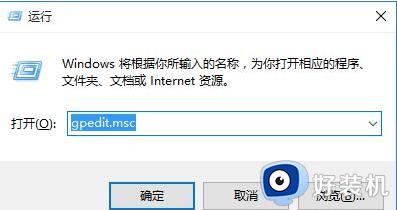
2、进入到新的界面或,依次点击左侧栏中的“计算机配置——管理模板——Windows组件——搜索”。
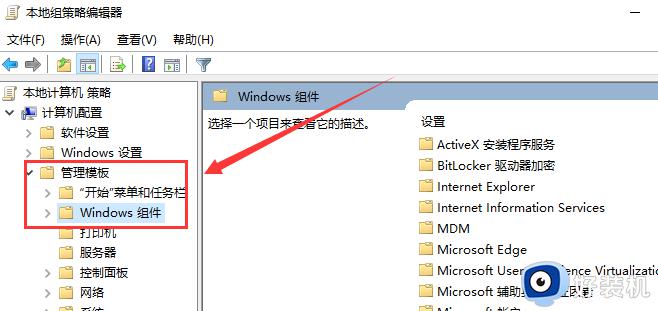
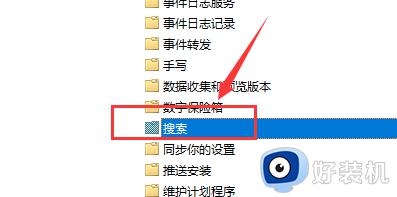
3、然后找到右侧中的“允许使用Cortana”双击打开,将其启动就可以了。
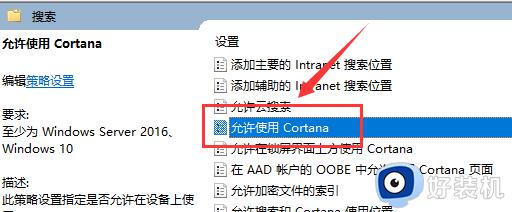
以上就是Win10系统开启小娜语音助手的设置方法的全部内容,碰到同样情况的朋友们赶紧参照小编的方法来处理吧,希望能够对大家有所帮助。
win10小娜被禁用怎么打开 windows10小娜语音功能怎么开启相关教程
- win10系统小娜无法打开怎么办 win10打不开小娜语音修复方法
- win10语音助手小娜怎么开启 win10语音助手小娜怎么呼出
- 如何禁用win10小娜Cortana功能 快速关闭win10小娜Cortana功能的方法
- win10家庭版小娜打不开怎么办 win10小娜打不开了解决方法
- win10语音助手小娜怎么关闭 win10语音助手小娜的关闭方法
- win10系统小娜在哪里打开 win10系统唤醒小娜的方法
- win10如何禁用小娜 win10禁用小娜的步骤
- win10系统的小娜怎么打开 如何打开win10系统里的小娜
- win10如何彻底关闭小娜 win10系统怎么关闭小娜
- 如何解决win10小娜提示抱歉我什么也听不见
- win10拼音打字没有预选框怎么办 win10微软拼音打字没有选字框修复方法
- win10你的电脑不能投影到其他屏幕怎么回事 win10电脑提示你的电脑不能投影到其他屏幕如何处理
- win10任务栏没反应怎么办 win10任务栏无响应如何修复
- win10频繁断网重启才能连上怎么回事?win10老是断网需重启如何解决
- win10批量卸载字体的步骤 win10如何批量卸载字体
- win10配置在哪里看 win10配置怎么看
win10教程推荐
- 1 win10亮度调节失效怎么办 win10亮度调节没有反应处理方法
- 2 win10屏幕分辨率被锁定了怎么解除 win10电脑屏幕分辨率被锁定解决方法
- 3 win10怎么看电脑配置和型号 电脑windows10在哪里看配置
- 4 win10内存16g可用8g怎么办 win10内存16g显示只有8g可用完美解决方法
- 5 win10的ipv4怎么设置地址 win10如何设置ipv4地址
- 6 苹果电脑双系统win10启动不了怎么办 苹果双系统进不去win10系统处理方法
- 7 win10更换系统盘如何设置 win10电脑怎么更换系统盘
- 8 win10输入法没了语言栏也消失了怎么回事 win10输入法语言栏不见了如何解决
- 9 win10资源管理器卡死无响应怎么办 win10资源管理器未响应死机处理方法
- 10 win10没有自带游戏怎么办 win10系统自带游戏隐藏了的解决办法
